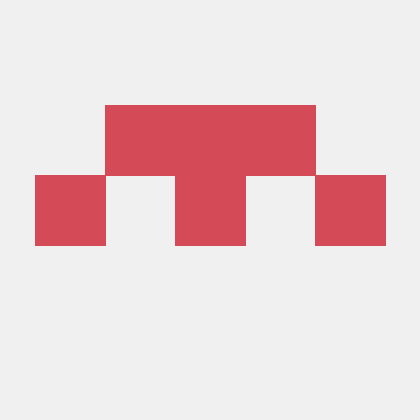이클립스 혹은 스프링 프레임워크, 스프링 부트 외장톰캣을 사용하고자 할 때에는 아파치 톰캣을 다운받아 사용할 수 있다.
IT 교육학원을 다닐 당시에 파이널 프로젝트로 했던 코드를 보고자 스프링부트 프레임워크에 추가했지만
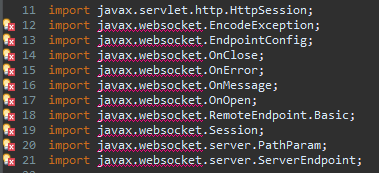
Servlet 관련 라이브러리를 전혀 읽어오지 못했다.
그렇지... 나는 스프링 프레임워크로 개발을 했고 내가 사용하고 있는건 스프링 부트이니 될리가..
프로젝트에 사용했던 Apache Tomcat 7.0을 다운받아 적용시켜 보자...
! Apache Tomcat 7.0 다운받기
아파치 톰캣 공식 사이트 https://tomcat.apache.org/ 에 접속을 한다
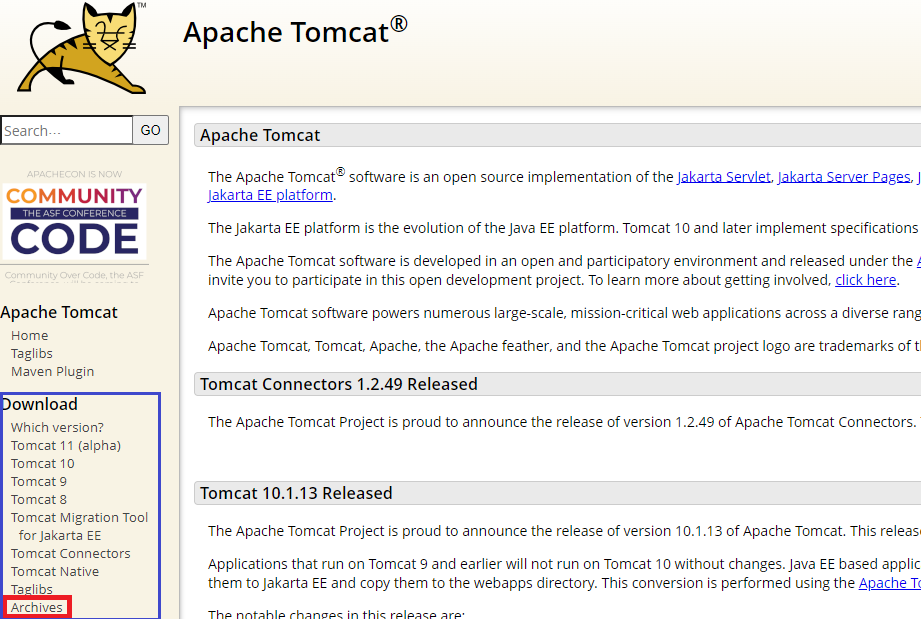
하지만 Apache Tomcat 7버전은 End of life 더 이상 유지보수 지원을 하지 않는 것이다.. 최종본으로 나온 패치 버전은 7.0.109.. 그래도 나는 테스트 해보는 거라 그냥 7.0.109 버전으로 다운로드!
Download 메뉴 맨 아래 Archives에 들어가도 받을 수 있지만 그냥 쉽게 다운받자..
https://archive.apache.org/dist/tomcat/tomcat-7/v7.0.109/bin/apache-tomcat-7.0.109-windows-x64.zip
https://archive.apache.org/dist/tomcat/tomcat-7/v7.0.109/bin/apache-tomcat-7.0.109-windows-x86.zip
https://archive.apache.org/dist/tomcat/tomcat-7/v7.0.109/bin/apache-tomcat-7.0.109.tar.gz
https://archive.apache.org/dist/tomcat/tomcat-7/v7.0.109/bin/apache-tomcat-7.0.109.zip
다운로드 받은 뒤 알집을 풀어주자
! 다운받은 Apache Tomcat 적용
스프링 프레임워크 혹은 이클립스에 Server View가 보이지 않을 경우에는 Window -> Show View -> other 를 클릭해 Server를 검색한 다음 Open을 클릭
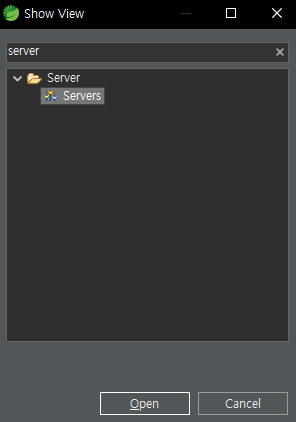
그럼 아래에 Servers가 보드에 추가되었을 것이다.
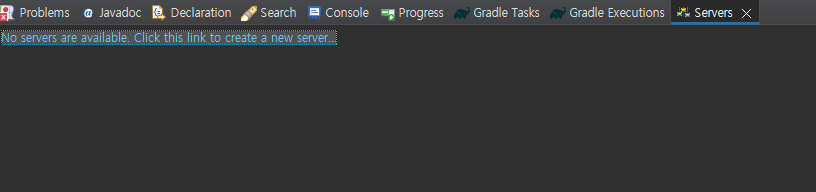
No servers are available. Click this link to create a new server... 를 클릭해주자
그럼 서버를 추가할 수 있는 창이 뜨는데 Tomcat을 사용할 예정이기에 Tomcat을 검색해 Tomcat v7.0 Server를 클릭 하고 아래 톰캣 서버의 원하는 호스트 네임과 서버 네임을 입력한 뒤에 Server runtime environment 의 Add.. 를 클릭해준다.

Tomcat installation directory 는 다운로드 받아서 알집을 풀어준 디렉토리 경로를 잡아 준다.
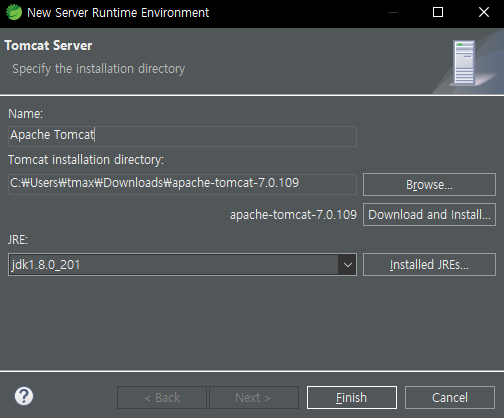
Next를 클릭하면 기존에 생성되어 있는 프로젝트를 Configured로 추가 뒤에 완료
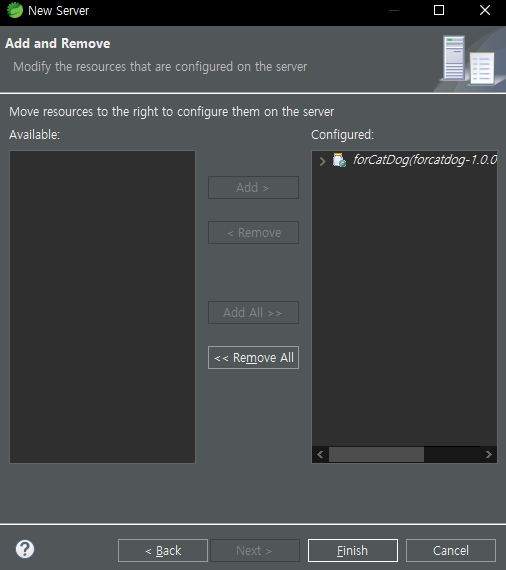

하지만 여기서도 라이브러리를 못 읽을 경우 프로젝트에 Runtime Server가 연결 되어 있지 않아서이다.
해당 프로젝트 메뉴 -> Properties -> Project Facets -> Runtimes
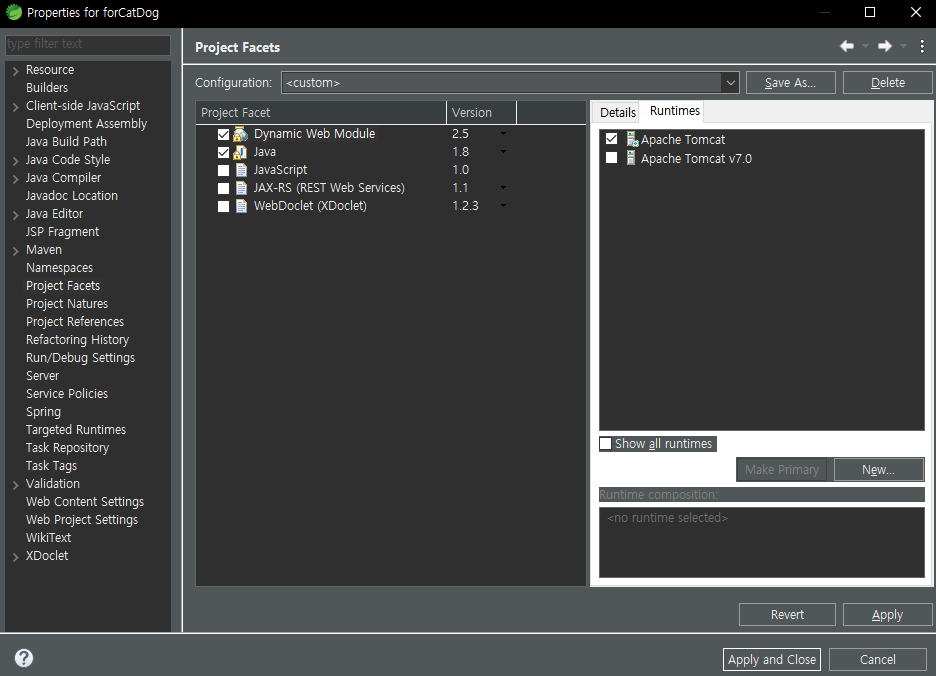
좀 전에 추가한 Apache Tomcat Server를 체크 후 Apply -> Apply and Close 하면 정상화 완료!
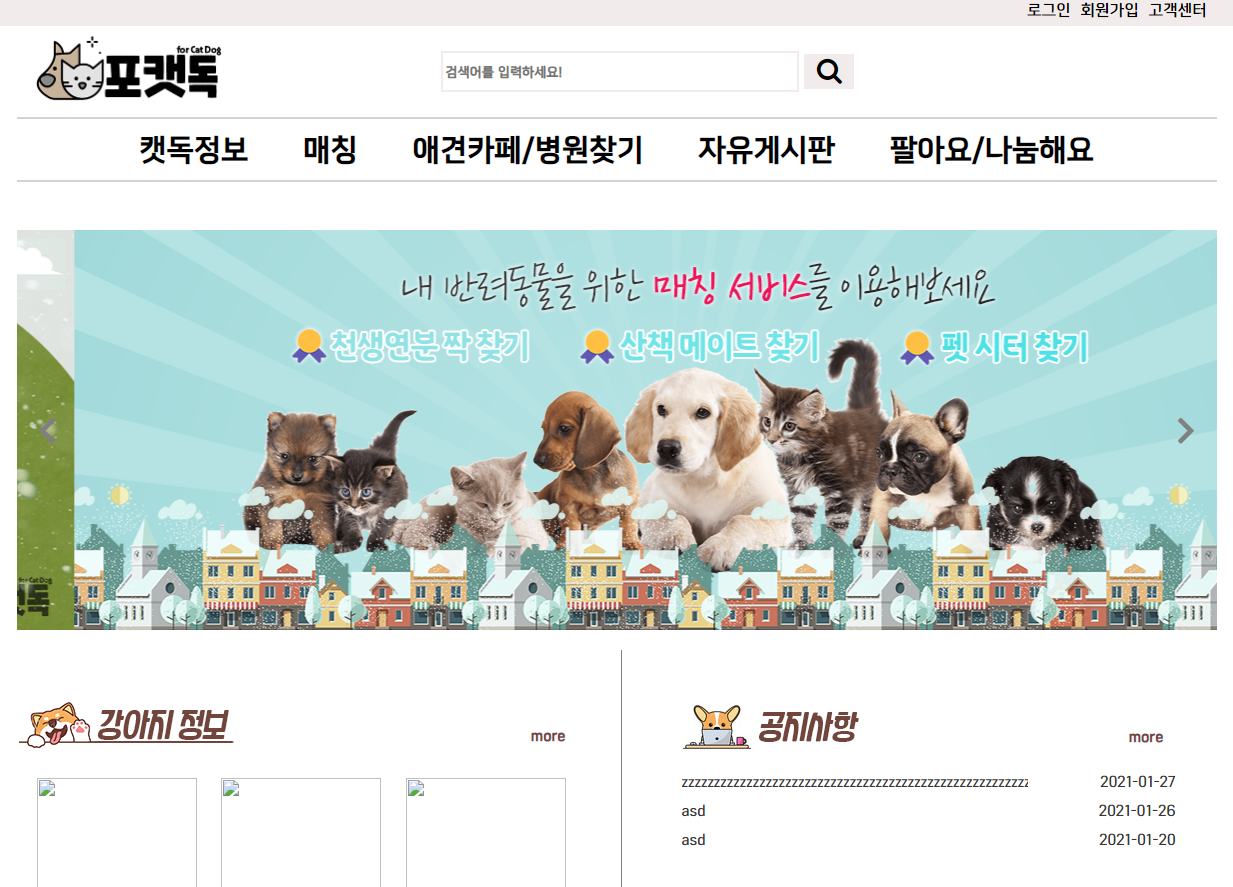
정상 작동 확인!